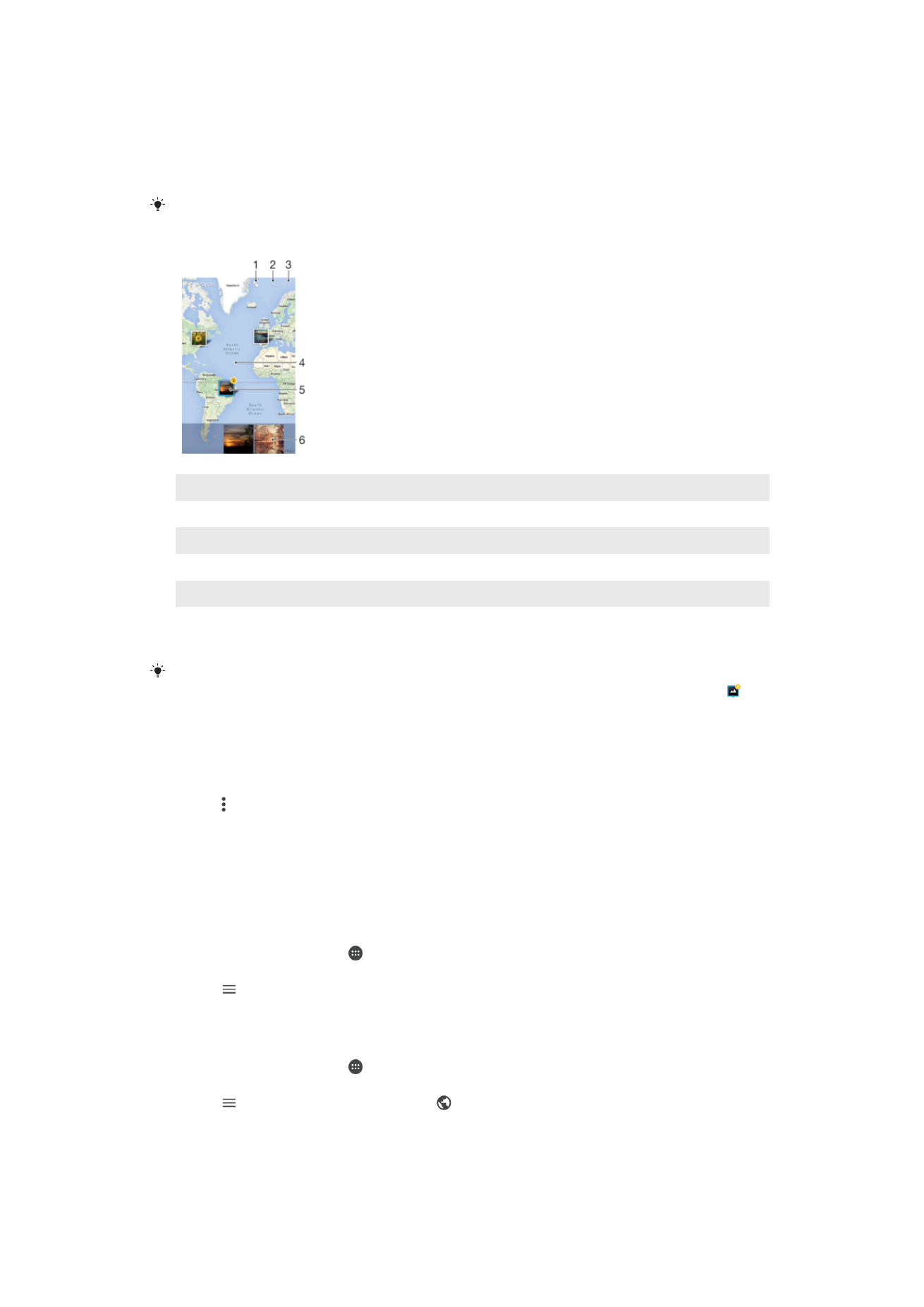
Uw foto’s op een kaart weergeven
Het toevoegen van locatiegegevens aan foto's wordt ook wel geotagging genoemd. U
kunt uw foto’s op een kaart weergeven en aan uw vrienden en familie laten zien waar u
was toen u de foto maakte. Zie
Geografische posities toevoegen aan uw foto's
op
pagina 98 voor meer informatie.
Als u locatiedetectie hebt ingeschakeld en geotagging in de camera hebt geactiveerd, kunt u
uw foto's direct labelen voor latere weergave op de kaart.
1
Toon foto's met een geotag in de Globe-weergave
2
Zoek een locatie op de kaart
3
Geef de menuopties weer
4
Dubbeltik om in te zoomen. Knijp om uit te zoomen. Sleep om andere delen van de kaart weer te geven
5
Een groep foto's en/of video's geotagged met dezelfde locatie
6
Miniaturen van de geselecteerde groep foto's en/of video's. Tik op een item om het op het volledige
scherm weer te geven
Als meerdere foto's op dezelfde locatie zijn gemaakt, verschijnt slechts één daarvan op de
kaart. Het totale aantal foto's wordt in de rechterbovenhoek weergegeven, bijvoorbeeld . Tik
om alle foto's in de groep weer te geven op de eerste foto en tik op een van de miniaturen
onderin het scherm.
De geotag van een foto toevoegen of bewerken
1
Als u een foto bekijkt, tikt u op het scherm om de werkbalken weer te geven.
2
Tik op en vervolgens op
Geotag toevoegen of Geotag bewerken om het
kaartscherm te openen.
3
Tik op de kaart om de locatie voor de foto in te stellen.
4
Als u de locatie voor de foto opnieuw wilt instellen, tikt u op de nieuwe locatie op
de kaart.
5
Als u klaar bent, tikt u op
OK.
Foto's met een geotag op een kaart weergeven
1
Tik in het Startscherm op .
2
Tik op
Album .
3
Tik op en vervolgens op
Plaatsen.
4
Tik op de foto die u op een kaart wilt weergeven.
Foto's met een geotag op een wereldbol weergeven
1
Tik in het Startscherm op .
2
Tik op
Album .
3
Tik op en vervolgens op
Plaatsen > .
4
Tik op de foto die u op een wereldbol wilt weergeven.
112
Dit is een internetversie van deze publicatie. © Uitsluitend voor privégebruik afdrukken.
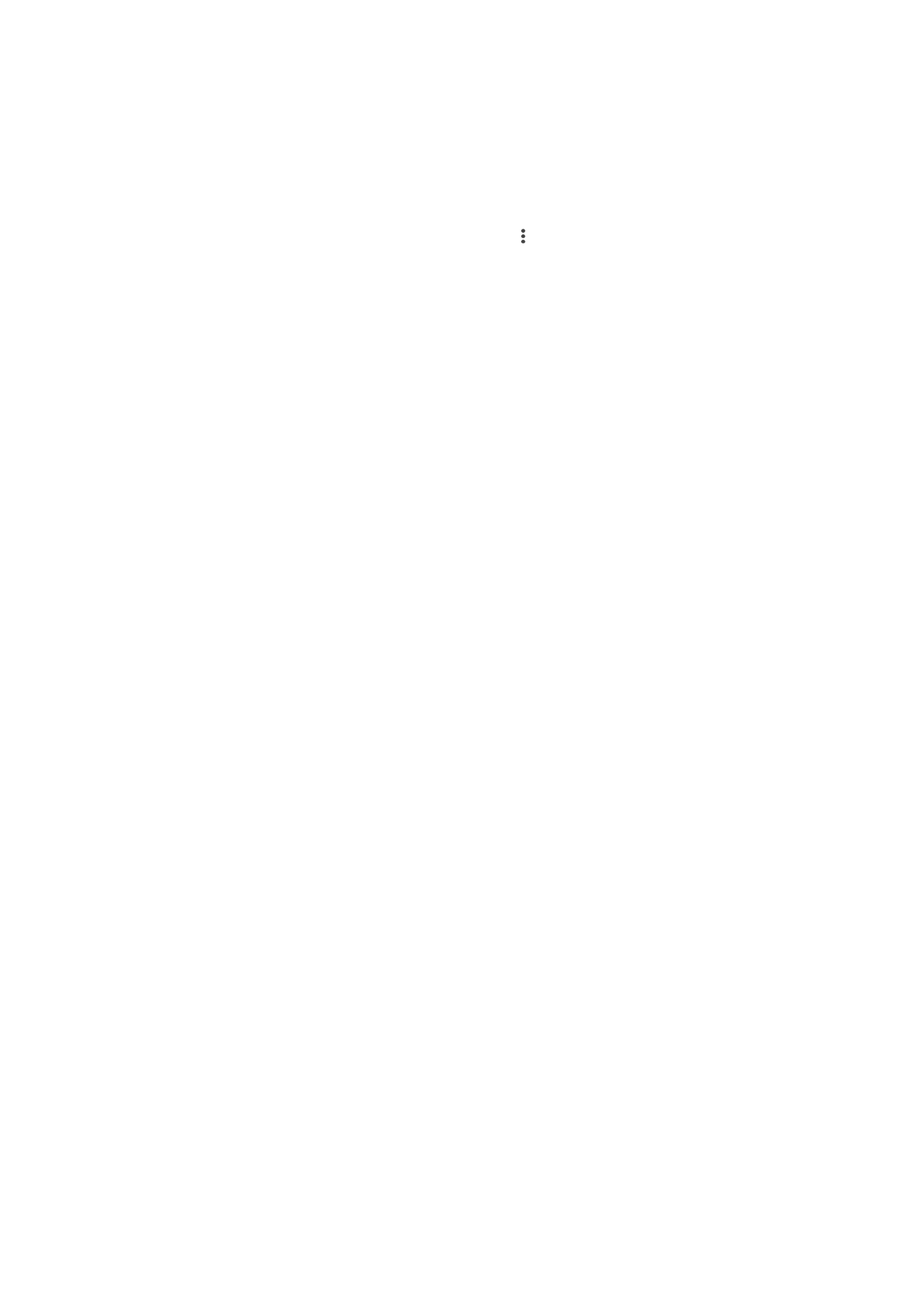
De geotag van een foto wijzigen
1
Raak bij het bekijken van een foto op de kaart in Album deze foto aan en houd
vast tot het kader blauw wordt, en tik vervolgens op de gewenste locatie op de
kaart.
2
Tik op
OK.
De kaartweergave wijzigen
•
Tik tijdens het weergeven van de kaart in Album op en schakel vervolgens tussen
Klassieke weergave en Satellietweergave.
113
Dit is een internetversie van deze publicatie. © Uitsluitend voor privégebruik afdrukken.